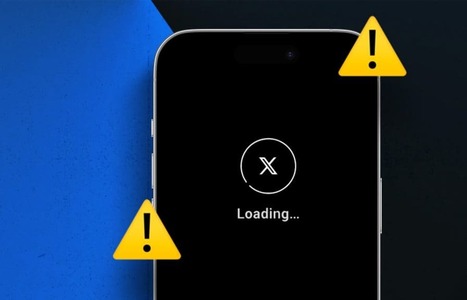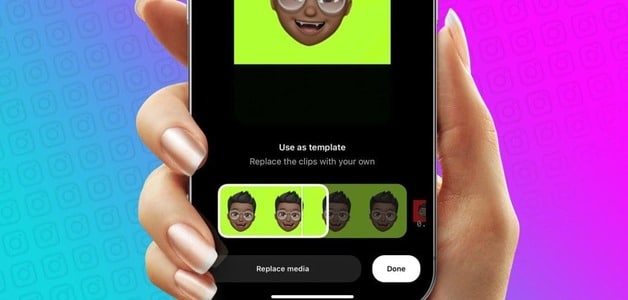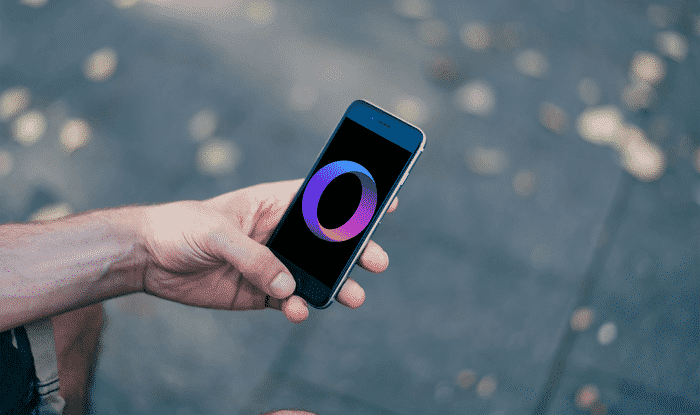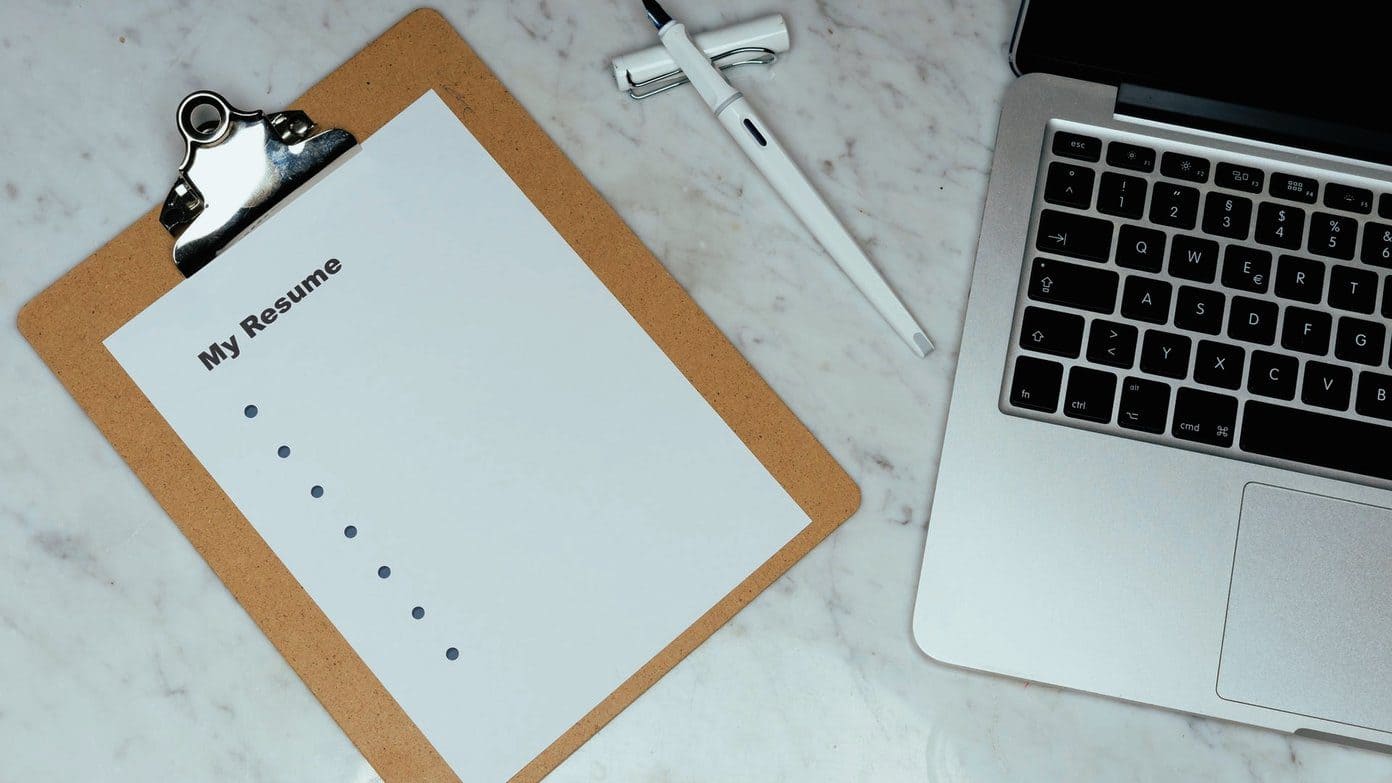Spotify — одна из самых популярных платформ для прослушивания музыки и подкастов. Здесь можно найти плейлист практически для любого случая. Если вы устраиваете вечеринку, вы можете Свяжите свою учетную запись Spotify с умной колонкой Google Home Чтобы поднять настроение гостям, иногда в приложении Spotify на iPhone или Android две песни отображаются серыми. Это может произойти и с песнями, которые вы раньше слушали без проблем. В этой статье мы расскажем о нескольких способах решения проблемы с серыми песнями в Spotify на iPhone и Android.
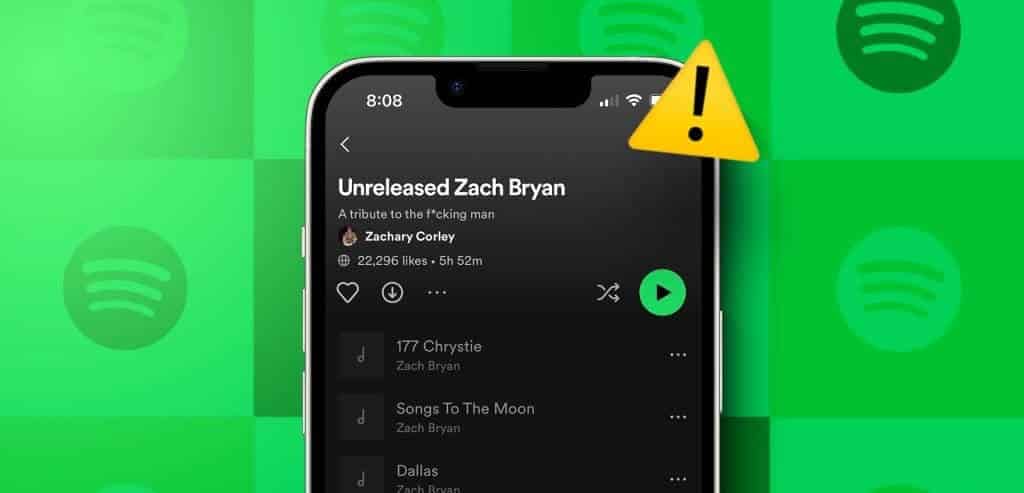
1. Региональные ограничения
Если вы не уверены, почему некоторые песни отображаются серым цветом в Spotify, скорее всего, причина в региональных ограничениях. Некоторые песни всегда имеют региональные ограничения (лицензирование), поэтому они не выпускаются во всех регионах мира.
Лучший вариант — использовать VPN на iPhone или Android-устройстве. Существует множество VPN-приложений для обеих платформ. Если у вас есть подписка Google One, вы можете Используйте VPN в своем аккаунте Google One.
2. Удалите песни и добавьте их обратно в свой плейлист.
Если первое решение не сработало и вы хотите послушать недоступные или недоступные песни в Spotify, рекомендуем удалить их и добавить обратно в плейлист. Действия для приложений iPhone и Android одинаковы.
Шаг 1: Открыть Spotify На вашем iPhone или Android-устройстве.

Шаг 2: Зайдите в свою библиотеку и выберите Плейлист Твой собственный.
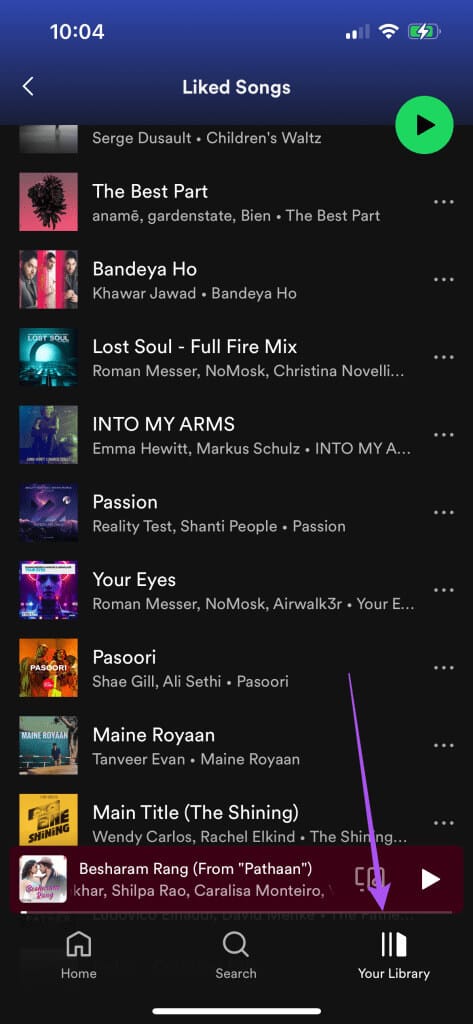
Шаг 3: Нажмите на Три горизонтальные точки Рядом с песней, которая отображается серым цветом.
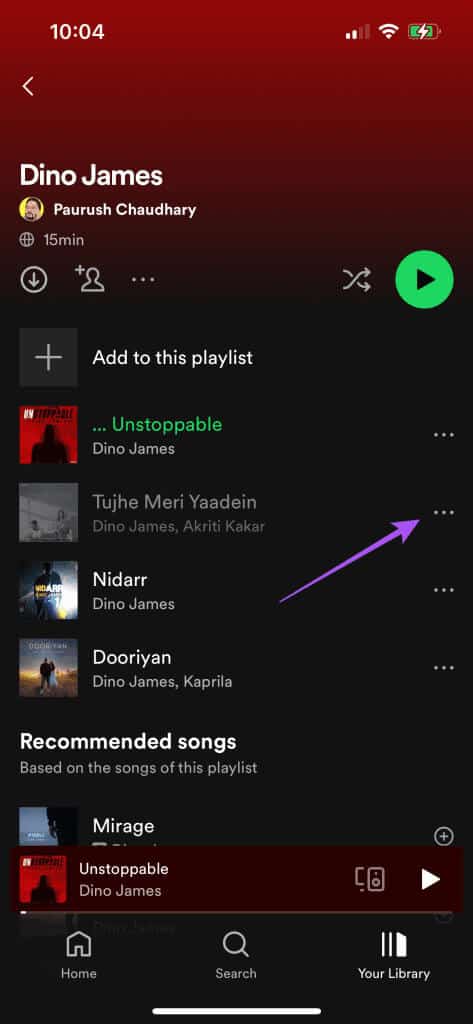
Шаг 4: Найдите زالة Из плейлиста.
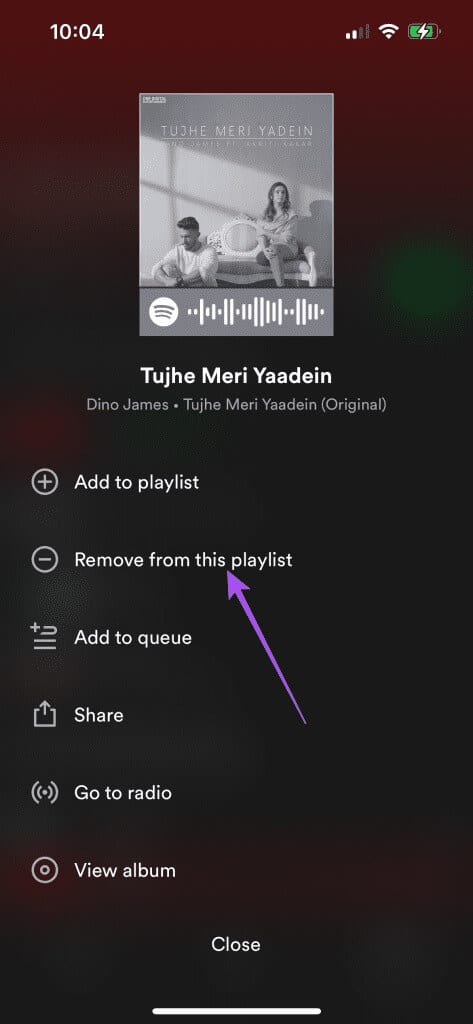
Шаг 5: Найдите песню еще раз и нажмите на Три точки Рядом с ее именем.
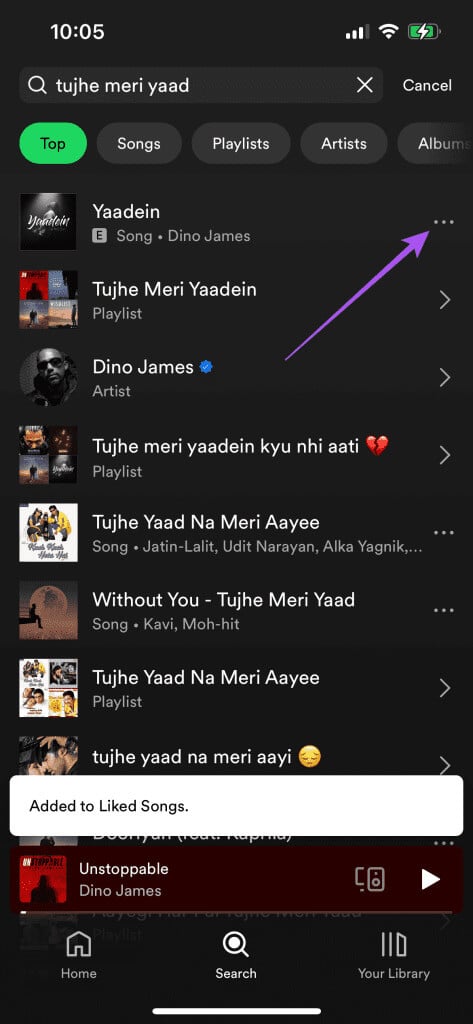
Шаг 6: Найдите إضافة В плейлист.
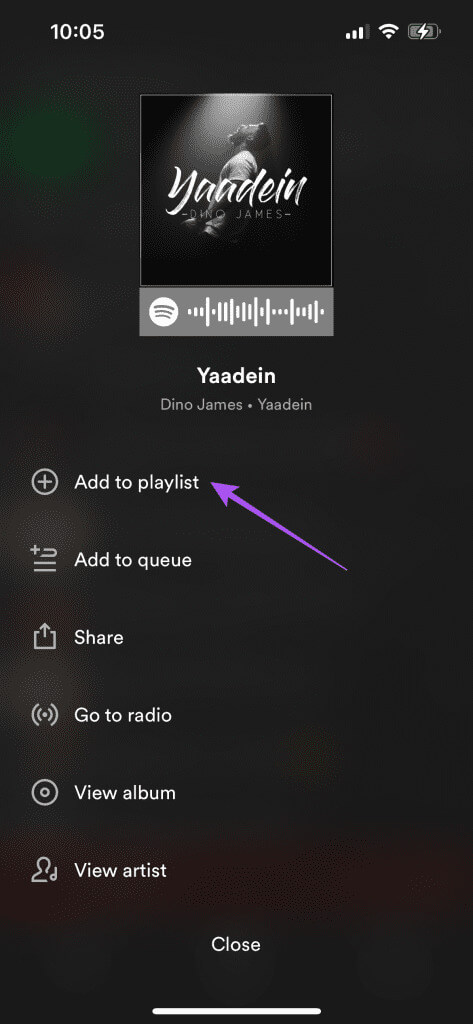
Шаг 7: Выберите свой плейлист и нажмите Сделанный Ниже. Затем проверьте, решена ли проблема.
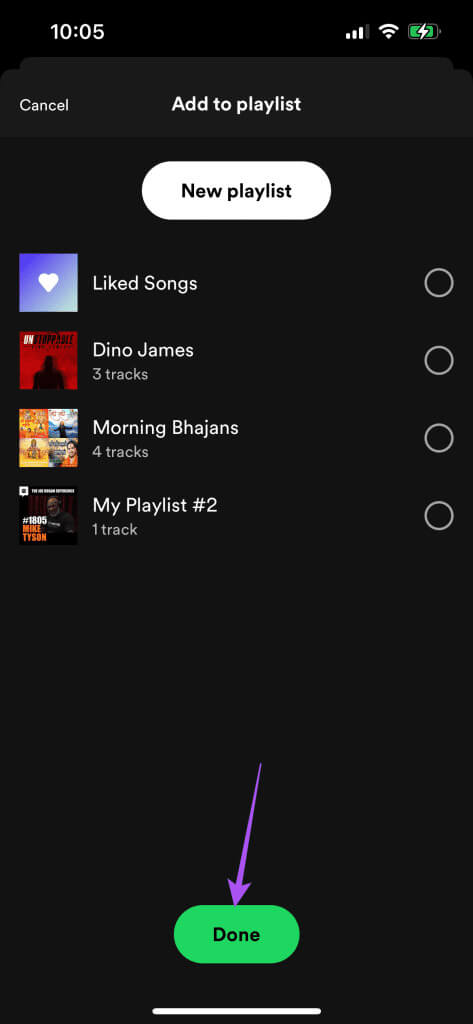
3. Проверьте настройки в отношении откровенного контента.
Ещё одна важная причина, по которой песни Spotify недоступны, — это наличие ненормативной лексики. Вы можете выбрать заметку, чтобы увидеть все песни или подкасты Spotify, содержащие ненормативную лексику. Однако, если песни Spotify отображаются серым цветом, мы рекомендуем разрешить просмотр ненормативной лексики и посмотреть, решит ли это проблему.
Шаг 1: Открыть Spotify На устройстве iPhone или Android. Действия для устройств iPhone и Android одинаковы.

Шаг 2: Нажмите на ваша библиотека в правом нижнем углу.
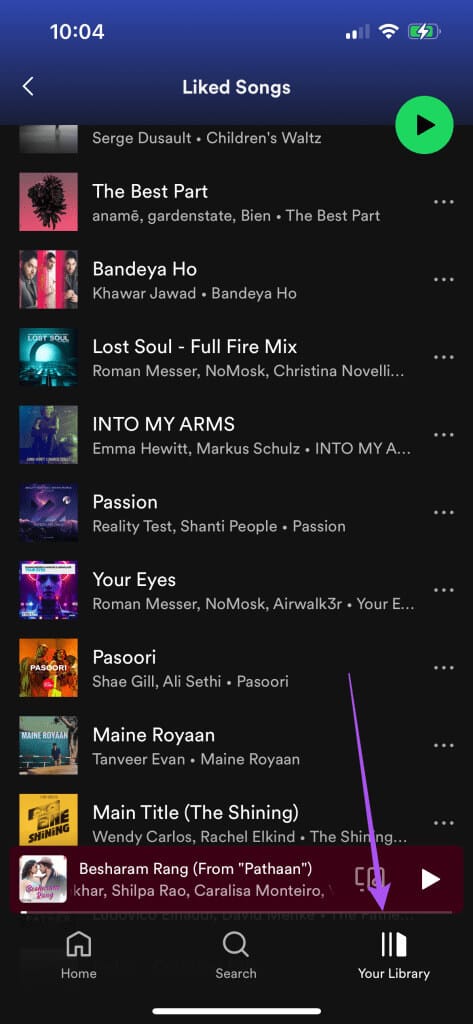
Шаг 3: Нажмите на Явный контент.
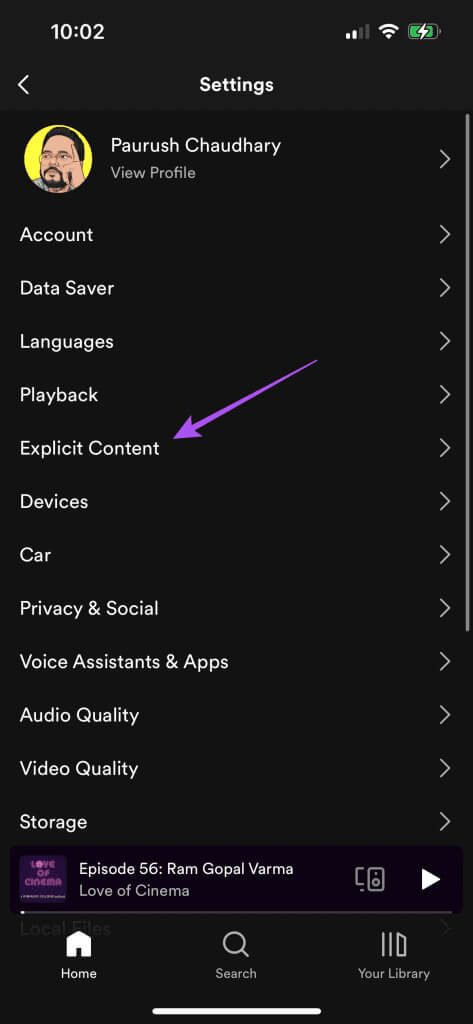
Шаг 4: Нажмите на кнопка переключения Рядом с опцией Разрешить контент сексуального характера, чтобы включить эту функцию.
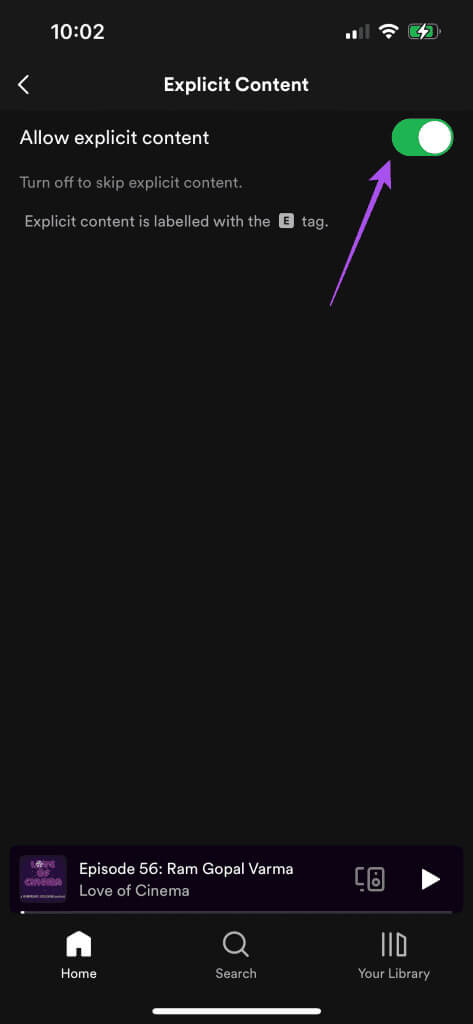
Шаг 5: Обратитесь к ваша библиотека Проверьте, доступны ли песни, выделенные серым цветом.
4. Откажитесь от услуги и перезапустите Spotify.
Если выбранная вами песня по-прежнему недоступна в Spotify, вы можете принудительно закрыть приложение и перезапустить его, чтобы начать заново.
На iPhone
Шаг 1: على главный экранПроведите пальцем вверх и удерживайте, чтобы открыть окна. Фоновые приложения.
Шаг 2: Проведите пальцем вправо, чтобы найти приложение Spotify. Затем проведите пальцем вверх. Чтобы удалить Spotify.
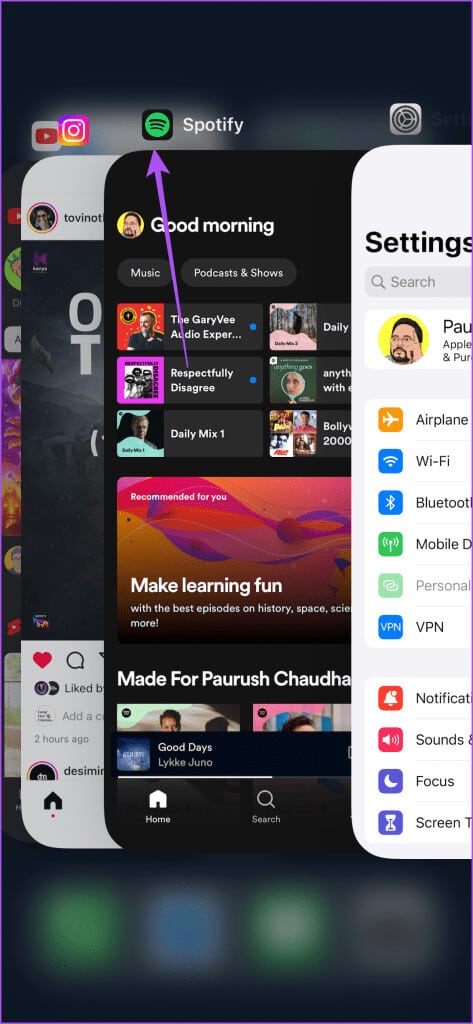
Шаг 3: Перезапустить Spotify И проверьте, решена ли проблема.

На Android
Шаг 1: Долгое нажатие Значок приложения Spotify и нажмите Информация о приложении.
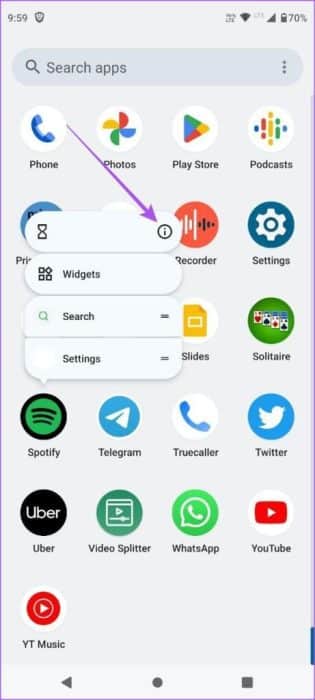
Шаг 2: Нажмите на Принудительная остановка.
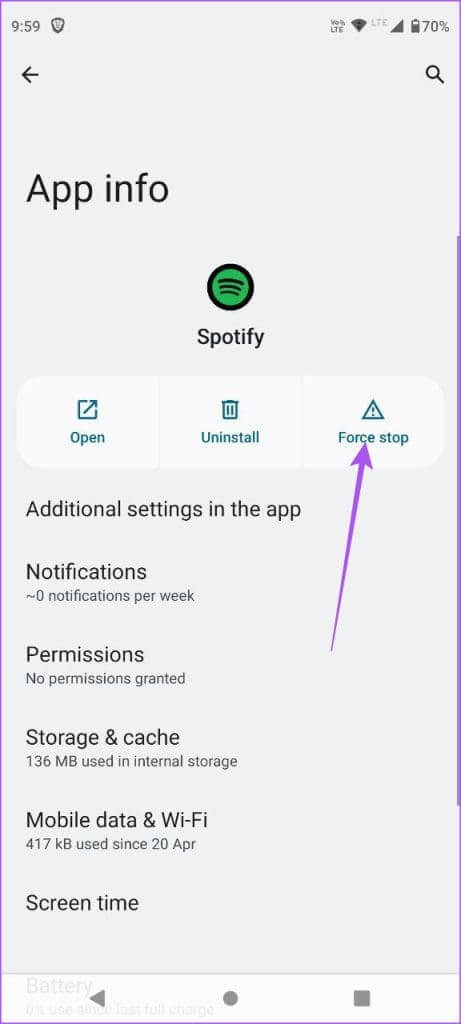
Шаг 3: Найдите Ok Для подтверждения.
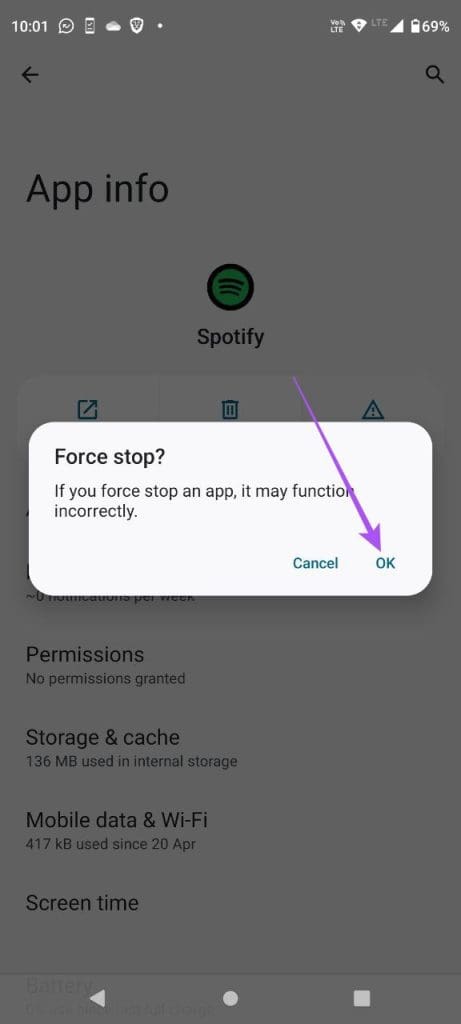
Шаг 4: لق Информация о приложении и открыть Spotify Еще раз проверьте, решена ли проблема.
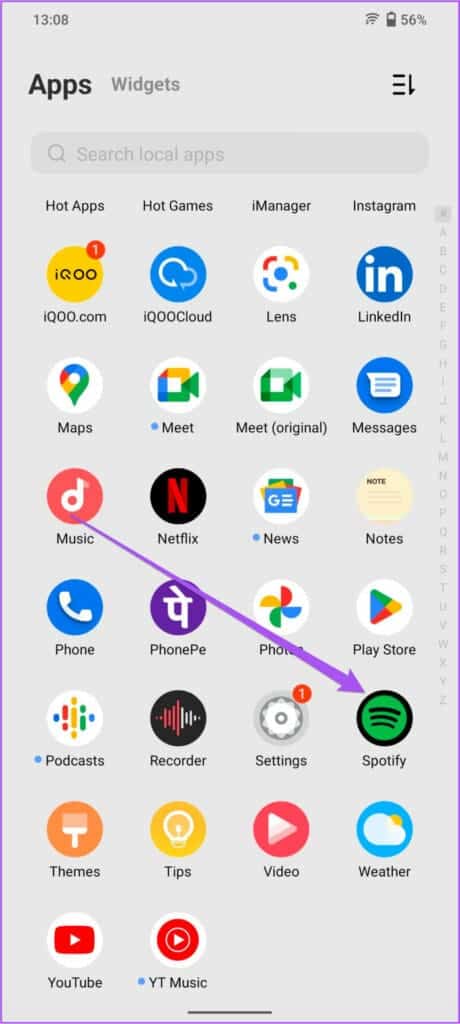
5. Очистите кэш Spotify
Если вы по-прежнему видите неактивные песни в Spotify, рекомендуем очистить кэш приложения на вашем iPhone или Android-устройстве. Очистка кэша приложения Spotify устраняет большинство проблем с воспроизведением и сбоев в приложении, препятствующих его бесперебойной работе. Вы можете попробовать этот метод, перейдя по нашей статье с инструкциями. Очистить кэш Spotify И проверьте, решена ли проблема.
6. Обновите Spotify
Окончательное решение этой проблемы — обновить версию Spotify на вашем iPhone или Android-устройстве. Установка последней версии приложения устранит все ошибки и сбои и поможет решить эту проблему.
Больше никаких серых песен
Эти решения помогут вам решить проблему с серыми песнями в Spotify. Вы также можете прочитать нашу статью, чтобы узнать больше. Spotify AI DJ и как это работает.